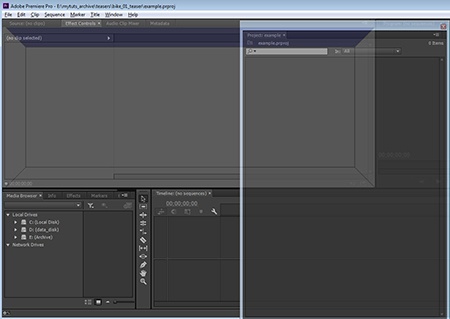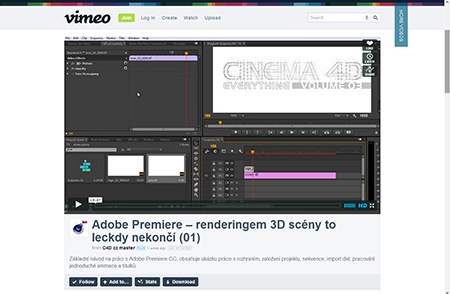Fotografický magazín "iZIN IDIF" každý týden ve Vašem e-mailu.
Co nového ve světě fotografie!
Zadejte Vaši e-mailovou adresu:
Kamarád fotí rád?
Přihlas ho k odběru fotomagazínu!
Zadejte e-mailovou adresu kamaráda:
-
27. ledna 2025
-
20. března 2025
-
21. března 2025
-
25. března 2025
-
1. dubna 2025
-
4. dubna 2025
-
19. března 2025
-
31. března 2025

Software
Adobe Premiere – renderingem 3D scény to leckdy nekončí (01)
24. října 2013, 16.51 | A nouze naučila Dalibora housti. Jak tak seděl ve věži, měl dvě možnosti. Sedět a dloubat do podlahy, nebo se alespoň trochu zabavit a něco se naučit, jakkoli to nebylo této postavě z pověsti ke konci nic platné. To mně ano. Byl jsem nucen stříhat, docela dost, a tak se mohu podělit o úvod do používání aplikace Adobe Premiere CC.
Jedna poznámka ještě než začneme. Je to ode mne možná trochu alibistické, ale netvrdím, že jsem střihač. Mé osobní uplatnění leží někde jinde. Došlo však k tomu, že jsem musel během pár dnů připravit několik nových teaserů ke svým anglickým návodům. A ano, opustil jsem křídla CMIVFX.com. Tedy donutila mě nouze více se seznámit s Premiere CC a možná vám má zkušenost přijde vhod. Protože vy už se nebudete muset prokousávat tím, čím já.
A možná... A možná se musím přiznat, že jsem vždy přistupoval k Adobe Premiere trochu s despektem. Pokud jsem si ji porovnal například se Sony Vegas, měl jsem pocit, že je svou strukturou zbytečně roztříštěná a že některé techniky a způsoby práce jsou zbytečně „násilné“, i když jde o elementární věci. Pravdou však je, že se mi postupně dostává Premiere pod kůži. Určitě bych si uměl množství věcí představit jinak a lépe vyřešených (náhledy křivek animací mezi klíči například), ale jako celek pracuje poměrně dobře.
Navíc mě těší podpora grafických karet, ale to asi z mých recenzí nových FirePro určitě tušíte.
Náš úvod do používání Adobe Premiere CC si rozdělíme na dvě části. Dnešní díl je opravdu úvodní, pilotní, ve kterém se soustředíme na základní práci systému.
Postupně si tedy projdeme následující kroky. Nelze začít jinak, než vytvořením nového projektu. S tím také souvisí nastavení grafické karty, akcelerace CUDA a nebo OpenCL a další parametry.
Po vytvoření nového projektu musí následovat vytvoření nové sekvence. Předtím si však můžeme upravit rozhraní. Je to velmi podobné jako v případě CINEMY 4D. Systém přitom velmi pěkně znázorňuje pozici, do které se bude okno kotvit. To ale bohužel na videu neuvidíte, jelikož je to pravděpodobně vysílané ve speciální vrstvě, nebyla Camtasia přes veškerou snahu schopna tuto signalizaci umístění zachytit. Tedy snad stačí obrázek...
Jakmile je zvoleno rozhraní, vytvoříme zmíněnou sekvenci. Tu je vhodné vždy volit podle toho, jaký má být výstup vaší práce, ale také ve shodě s daty, která se budou zpracovávat. Tedy je vhodné, pro perfektní přehrávání videa, aby byla zdrojové videa o stejném fps jako finální sekvence, případě aby byla tato videa připravena při fps, které je dělitelné fps finální sekvence (50 na 25 apod). U sekvence můžeme měnit veškeré její parametry, od rozlišení, fps, poměru pixelu videa, půlsnímků a dalších, až po nastavení zvukových stop.
Všechna tato přednastavení si samozřejmě můžeme ukládat do vlastních prezetů a následně můžeme tyto prezety flexibilně používat pro zrychlení vlastní editace.
To, že máme sekvenci, nic neznamená, není ještě vyplněná. Naučíme se tedy, jak můžeme vkládat obsah. A to z mnoha míst. Ze samotného „poolu“ projektu, pomocí tlačítka tohoto „poolu“ až po hlavní menu. První obsah, který si načteme, bude sekvence obrazů – tedy klasický výstup z 3D programu.
Načtenou sekvenci obrazů si vložíme do časové osy a ukážeme si, jak ji zrychlit. Ale vytvoříme i další obsah, například podkladovou vrstvu celého videa, která nám pomůže se základní kompozicí jednotlivých součástí.
Již v případě první stopy si předvedeme, jak můžeme snadno tuto stopu editovat. Editovat její polohu a další parametry. A také animovat. Ona animace v Adobe Premiere není nikterak složitá a pokud víte kde, jde to snadno. Snad jen ten náhled animačních křivek není nic moc...
Celý seminář si dokončíme dalším typem vstupních dat. Titulky. Ukážeme si jak je vytvořit a také si celou vrstvu s titulky naanimujeme.
Skvělé. Není to až tak těžké. Mimochodem, k tomu se ještě vrátíme, ale všimněte si, že Premiere nám nabízí i barevnou navigaci typů stop vložených do sekvence.
Co ještě dnešní seminář nabízí? Je toho více, jen se to všechno nevešlo do textu. Z paměti tedy: ukážeme si jak převíjet náhledy videí v poolu Projektu, jak videa zrychlovat či zpomalovat, nastavovat režim času v časové stopě, navigaci v klíčových snímcích, mazání animačních dat a další.
Video na Vimeo.com: Adobe Premiere – renderingem 3D scény I.
Pavel Zoch, Ph.D.
|
|
|
|
Tématické zařazení:
» Rubriky » 3D grafika
-
14. května 2014
Jak vkládat snímky do galerií a soutěží? Stručný obrazový průvodce
-
23. dubna 2014
Konica Minolta přenesla výhody velkých zařízení do kompaktních modelů
-
12. června 2012
-
9. dubna 2014
-
5. ledna 2017
-
6. září 2004
OKI snižuje ceny barevných laserových tiskáren C3100 a C5200n
-
13. května 2004
-
19. ledna 2004
QuarkXPress Passport 6: předvedení nové verze na konferenci Apple Forum 27.1.2004
-
6. února 2001
-
30. listopadu 2014
Nový fotoaparát α7 II: první plnoformát s pětiosou optickou stabilizací obrazu na světě
-
14. října 2024
-
9. ledna 2025
Bubnový scanner na 4000dpi optické rozlišení + PC + software
-
9. ledna 2025
Profesionální scaner Scanner Heidelberg TOPAZ I. optické rozlišení bez interpolace 3800DPI
-
17. ledna 2025
-
4. února 2025
-
23. února 2025
-
25. února 2025
-
1. dubna 2025